Как настроить trackview на телефоне
Для того, чтобы обеспечить себе чувство безопасности, всё чаще и чаще мы используем различного рода системы мониторинга. Однако, профессиональные решения бывают очень дороги, что для многих людей является огромным барьером.
Для защиты вашей собственности не требуется сложного оборудования. Его можно успешно заменить своей мобильной системой безопасности, созданной с помощью программы TrackView.
Создание собственной системы мониторинга
Как любая система управления, также TrackView требует соединения друг с другом, по меньшей мере, двух устройств. Один будет прибором контроля, второй – контролируемым объектом.
Что важно, выбор ролей зависит только от пользователя – то, что объединяет все устройства, не только сама программа, но и учетную запись Google.
Благодаря этому, как процесс установки программы на вашем компьютере, так и последующая настройка на следующих устройствах просты и сводятся к нескольким несложным действиям.
Настройка TrackView – шаг 1
Во время установки обратите пристальное внимание на отдельные пункты, так как некоторые, казалось бы, стандартные функции могут быть неактивны. Это относится, в частности, к созданию соответствующей иконки на рабочем столе. Поэтому убедитесь, что Вы поставили отметку в поле Create a desktop icon.

Настройка TrackView – шаг 2
Когда установка завершится, программа запускается автоматически и отображает на экране небольшую панель входа в систему.
Чтобы активировать первый элемент при создании сети мониторинга, введите свои данные для входа в учетную запись Gmail, укажите короткое имя конфигурации устройств, введя его в поле Device Name, а затем нажмите кнопку Login. Если у вас ещё нет аккаунта Google, нажмите на ссылку Create your Google Account.

Настройка TrackView – шаг 3
Настройка TrackView – шаг 4
Как только окно входа в систему сменится панелью управления программы, вы сразу увидите ваше устройство.
Для запуска системы мониторинга нужно ещё, по крайней мере, одно связанное с программой устройство. Так что запустите, например, нетбук, который вы собираетесь использовать для удаленного наблюдения или определения положения, и установить на него приложение.
Настройка TrackView – шаг 5
При вводе данных для доступа к учетной записи Google, не забывайте о правильном присвоении имени другой машины, например, Нетбук в поле Device Name.

При успешном входе в сервис произойдет автоматическое подключение этого компьютера к сети слежения, подтверждением чего будет появление двух устройств в панели управления.
Обратите внимание, что на каждом устройстве они будут иметь различный список функций, необходимых для осуществления слежения.
Компьютер под особым наблюдением
Программа TrackView установлена и настроена – тогда можно начать удаленный мониторинг на выбранном компьютере. Возможностей здесь довольно много, хотя не все они понятны интуитивно. Некоторые функции скрыты, а часть используется только на мобильных устройствах.
Ниже мы покажем, как запустить предварительный просмотр видео того, что происходит в окружении вашего компьютера, и как активировать уведомления о любом движении в его пределах.
Наблюдение TrackView – шаг 1
Чтобы открыть вид с камеры удаленно подключенного компьютера, найдите его в списке, после чего нажмите рядом с именем значок с символом камеры.
В то же время, в новом окне Вы увидите желаемое аудио- и видео с другой машины. Помните, что качество изображения зависит не только от стабильности сетевого соединения, но и от параметров используемой в вашем устройстве камеры.
Наблюдение TrackView – шаг 2
Во время мониторинга в любое время можно использовать несколько дополнительных опций, расположенных в нижней части окна. Имейте, однако, в виду, что большинство из них работает только в случае мобильных устройств.

Нажав на значок (1), Вы переключаете вид с задней на переднюю камеру (если устройство её имеет), а (3) поворачивает изображение на 90 градусов. Гораздо интереснее кнопка (2), с помощью которой в любой момент можно начать запись на диск того, что происходит перед камерой наблюдаемого устройства. Повторное использование (2) отключает запись.
Наблюдение TrackView – шаг 3
Список сохраненных видео вместе с информацией о его происхождении, продолжительности и дате записи вы найдете в разделе Play. Для воспроизведения в программе выбранного материала, достаточно дважды щелкнуть его название или воспользоваться контекстным меню, скрытым под правой кнопкой мыши. Таким образом, вы можете также удалить ненужные записи – Delete File.

Наблюдение TrackView – шаг 4
Для того, чтобы на расстоянии превратить компьютер в детектор движения и звука, правой кнопкой мыши нажмите на его название в панели управления программы, после чего нажмите на вновь появившуюся кнопку Start Detection.

Хотя на используемой машине Вы не получите об этом уведомления, но на указанном устройстве будет удаленно запущена веб-камера, а получаемое с неё изображение появится в небольшом окне. При обнаружении любого движения или звука, программа автоматически начнет запись продолжительностью минимум 14 секунд, после чего сохранит файл на диске.
Также программа выдаст короткое уведомление о событии и отправит его через сеть в панель управления, установленную на другом компьютере, поместив его разделе Другие опасности.
Имейте в виду, что сохраненные таким образом видео не могу быть просмотрены удаленно. Для просмотра видео, необходим будет доступ к диску отслеживаемого компьютера.
TrackView превращает ваши смартфоны, планшеты и ПК в подключенную IP-камеру с GPS-локатором, с обнаружением событий, предупреждениями и возможностью записи в облаке / маршруте. Версии для Windows и Mac доступны для бесплатной загрузки с сайта разработчика ПО по этой ссылке.
TrackView имеет гораздо больше функций, чем другие приложения для мониторинга безопасности.
Основные особенности:
1. Семейный локатор и GPS-поиск
2. IP-камера для домашней безопасности.
3. Обнаружение событий и мгновенное оповещение на ваших мобильных устройствах.
4. Удаленная запись аудио и видео.
5. Запись маршрута для истории местоположений.
6. Двусторонняя аудиосвязь
7. Удаленное оповещение о пропавшем устройстве, даже если оно находится в беззвучном режиме.
8. Режим ночного видения.
9. Обнаружение движения и звука
10. Облачное хранилище для резервного копирования ваших записей.
11. Приложение работает в фоновом и спящем режиме, экономя заряд батареи.
12. Высокая надежность и отличное качество видео при низкой пропускной способности, что экономит ваши данные.
13. Очень простая установка и подключение в один клик из любой точки мира.
14. Дистанционное управление переключателем передней и задней камеры.
15. Интеграция с аккаунтом Google Gmail.
16. Защищенный доступ: только вы можете получить доступ к вашим подключенным устройствам.
17. Поддержка нескольких сетей: TrackView поддерживает все типы сетей: Wi-Fi, 2G, 3G, 4G и т. Д.
18. Автоматическое переключение сети: при переключении сети TrackView автоматически переключается на доступную сеть.
19. Режим реального времени и с малой задержкой: чтобы вы могли сразу получать обновления о событиях и смотреть видео в реальном времени.
20. Универсальная доступность: доступ к любому из ваших устройств из любой точки мира.
Инструкция:
Используйте свою учетную запись Google для входа в TrackView.
Поле «Имя устройства» на странице входа используется для различения нескольких устройств. Пользователь может ввести уникальное имя, состоящее максимум из семи букв или цифр.

Если вы входите в TrackView впервые:



Если вы ранее входили в TrackView:

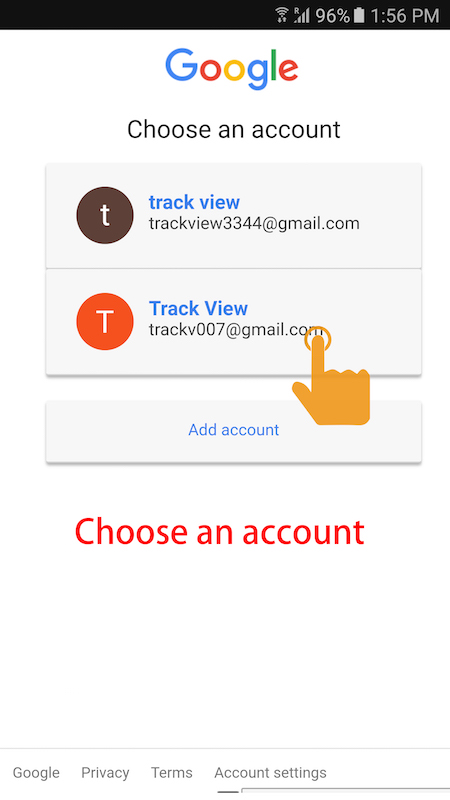

Вам необходимо войти в TrackView на нескольких ваших устройствах, чтобы их можно было соединить вместе.
После добавления каждого телефона или компьютера он начнет отображаться в общем списке.

Напротив каждого из них панель управления с тремя функциями — просмотр картинки с камеры, просмотр данных о геолокации и управление микрофоном.

1. Камера

2. Геолокация
Возвращаемся назад и кликнем по иконке указателя — откроется страница с картами Гугл, на которой отобразится текущее географическое положение данного объекта, которое определяется либо по интернету, либо по GPS модулю, в зависимости от того, что активировано на том телефоне.

3. Звуковой сигнал
Нажав эту кнопку мы создадим на другом гаджете звуковой сигнал вызова.
Теперь пройдемся по меню в верхней панели программы. Во второй вкладке со значком «Play» можно посмотреть и воспроизвести записанные в память файлы.

В четвертом пункте можно включить детекторы движения — если эта функция активирована, то при любом зафиксированном движении в поле зрения камеры на остальные устройства будет отправляться оповестительный сигнал. Здесь же можно настроить, чтобы этот сигнал не был звуковым.

Слежка за телефоном по SMS
Есть и другие интересные и более универсальные программные решения для организации слежки за телефоном ребенка, в том числе и по CMC. Одной из них является прога SMS Mobile Spy . Данный мобильный шпион построен исключительно для родительских потребностей управления. Для установки на Android его нужно скачать из Play Маркета. При первом входе с Вас потребуют ввести Email и пароль.


Но главное, приложение можно использовать в качесчтве домашней системы видеонаблюдения.
Также Вашему вниманию видеоролик, который поможет лучше разобраться в настройках TrackView.

Как реализовать видеонаблюдение в режиме онлайн, не покупая дорогостоящее оборудование, а используя для этого обычный смартфон или планшет? Об этом и пойдёт речь в сегодняшней теме с подробным описанием самого эффективного способа. Всё что потребуется, это второй гаджет с камерой, работающий на операционной системе android.
Зачем устанавливать видеонаблюдение
Пример применения № 2
Приведу ещё один пример для необходимости установить камеру видеонаблюдения. Приехали из другого города знакомые и поселились на какое-то время в Вашей квартире. Не зря старая поговорка гласит: «Доверяй, но проверяй». И в этом случае, также спасёт обычный смартфон с камерой в роли видеонаблюдения, которым вы редко пользуетесь в повседневной жизни. Вдруг знакомые окажутся не добросовестными людьми и попытаются что-нибудь украсть.
Примеров, чтобы воспользоваться информацией с камеры наблюдения великое множество. Зачем и для чего устанавливать видеонаблюдение, конечно же решать Вам. Я лишь приведу действительно рабочий и эффективный способ. С помощью которого можно не только наблюдать за происходящим в дали от Вас объектом, но и записать видео со звуком.
Видеонаблюдение – установка
Потребуется, как я уже писал выше, второе android устройство. Это может быть смартфон, планшет или телевизор с встроенной видео камерой, работающий с ОС android. Также, чтобы реализовать видеонаблюдение, необходимо наличие интернет соединения, лучше всего Wi-Fi. Чем быстрее скорость передачи данных, тем лучше и качественнее результат.
Приложение для слежения TrackView
Запуск программы для видеонаблюдения
Если Вы не помните свой логин и пароль от аккаунта, то заведите новый – это не сложно. Аккаунт нужен для синхронизации между устройствами, нашей системы видеонаблюдения. На этом процесс установки приложения закончен. На рабочем столе появится ещё один ярлык: «Google Lens». Так TrackView маскирует своё истинное название.
Основные настройки
Итак, программа установлена и перед нашим взором главный экран TrackView. Жмём на вкладку: «Меня», находящуюся внизу справа, затем «Настройки». Активируем пункт «Приватный режим» и возвращаемся на главный экран. Вверху с правой стороны жмём по синему троеточию в белом кругляшке. Откроются настройки удалённого смартфона, на котором также установлено приложение для видеонаблюдения TrackView.
Здесь необходимо активировать следующие пункты:
- Режим сохранения энергии;
- Отключить звук уведомлений;
- Скрыть значок.
На этом основные настройки системы видеонаблюдения закончены. В принципе можете поиграться и другими настройками. Активировать те функции, которые Вам действительно понадобятся, но для осуществления режима видеонаблюдения, хватит и этих.
Как пользоваться
Пользоваться данным способом очень легко и просто. Откройте TrackView, если она не запущена, перейдите в режим слежения, нажав на значок камеры вверху справа. Откроется экран, передающий изображение с удалённого смартфона или другого android устройства. Чтобы записать результаты видеонаблюдения, нажмите внизу кнопочку: «REC». Просмотреть записанное можете, кликнув на главном экране приложения кнопку: «Записи». Сохраняется вся информация в папке: «TrackView» во внутренней памяти смартфона.
Facebook
Twitter
Odnoklassniki
Vk
Рекомендую ознакомится с материалами:
TrackView
версия: 3.7.01
Последнее обновление программы в шапке: 27.11.2021





Краткое описание:
Отслеживание и контроль над устройствами
Описание:
Данное приложение предназначено для слежения и контроля над устройствами.
Используя связь между вашими устройствами,вы сможете удаленно отслеживать,контролировать и "мониторить" ваши смартфоны и планшеты под управлением Android OS.
Это приложение может заменить IP-Камеру,Видеоняню,GPS-Трекер и многое другое - Применений множество.
Никаких проводов,оборудований и прочего. Всё в одном приложении - TrackView.
Основные возможности::
*****************
1. Отслеживание GPS в режиме реального времени
2. IP-Камера для мониторинга с возможностью записи
3. Микрофон со звукопередачей с возможностью записи звука
4. Просмотр и отслеживание событий
5. Отличное качество видеопередачи,работающая даже при медленной пропускной способности
6. Функция оповещения изменений на устройстве
7. Работа в фоновом режиме и в режиме сна,сохраняя энергосбережение
8. Дистанционное управление камерой/микрофоном
9. Синхронизация с учётной записью Google
10. Cохранение конфиденциальности - Доступ к устройствам есть только у вас
11. Поддержка сетей 2G,3G,4G,Wi-Fi
12. Интуитивно понятный интерфейс
13. Доступ к устройству с любой точки мира
Требуется Android: 4.1
Русский интерфейс: Да
Не понял как с ней работать?
Мне например нужен доступ к контролируемому телефону как с андроида так и с компа.

На данный момент есть две полноценные работающие программы-шпионы. Это WardenCam и TrackView. Принцип работы обеих программ аналогичный.
Первая имеет некоторое преимущество, а именно: есть возможность подключения учетной записи в Dropbox, где можно хранить видео с телефона. Но такая программа не работает с некоторыми мобильными устройствами, например Nexus 7.
А вот программа TrackView намного интереснее, она универсальна и подходит ко всем устройствам. Она не только может организовать видеонаблюдение с телефона, но и это полноценный шпион для полного контроля над устройством. Она дает возможность отследить месторасположение устройства, получить данные с камеры, даже управлять микрофоном. С одной стороны такими вещами заниматься запрещено, но с другой стороны – это способ контроля над телефоном. Например, если телефон оставить в машине, и ее угонят, то отследить перемещение автомобиля по GPS не составит проблем. Или с ее помощью следить за ребенком. А можно даже оставить в квартире в неприметном месте и следить за ней. Есть в ней еще одна полезная утилита: можно вести переговоры с другими устройствами подключенными к аккаунту .
Как следить за человеком через телефон?
Для начала нужно скачать с Play Market саму программу.
TrackView нужно установить именно на приложение Android, за которым и нужно вести контроль. Это может быть любое устройство, которое имеет встроенную веб камеру. Можно скачать такую программу для продуктов Apple или даже для Windows. Такие дистрибутивы есть на сайте разработчика программы.
Как настроить программу шпион TrackView ?
1. После закачки и запуска TrackView нужно зайти на каждом устройстве в аккаунт и добавить устройство.
2. На каждом устройстве появится несколько функций: просмотр видео, управление микрофоном и управление месторасположением.
4. Геолокация непосредственно подключена к картам Гугл. Устройство отображается или с помощью интернета, или через GPS.
5. С помощью звукового сигнала можно послать вызов на другое устройство.
В данной статье я описал один из способов слежки за человеком через смартфон. Их на самом деле еще больше.
Комментарий удален. Причина: рекламные комментарии запрещеныА как эти штуки обнаружить, вот что самое главное.
Давай теперь пост "как вычислить мамкиного хакера и набить ебальник"
непоняно, кому надо эти проги вам ставить.
АНБ/ФСБ искапропки имеют акцесс к вашим передвижениям и вашим файлам.
сторонние конторы? так они у яндекса-гугля все купят.
нахрена вот это все в посте? а?
ну ладно, я нажрался. может всем очевидно

Телеграм-каналы для крысинга
Я ещё помню ламповые времена, когда всякий OSINT (сбор разведывательной информации из общедоступных источников, а также её анализ) надо было осуществлять руками: пробивали людей вручную, по крупицам собирали данные, гуглили, занимались "социальной инженерией". Алгоритм написать под это дело не сложно вообще-то, но вопрос не ставился на "поток", а за публикацию таких программок можно было по рукам получить. И вот славный 2021-ый, массы узнают, что госбазы сто лет в обед как слиты по даркнетам, а в телеге можно онлайн пробить практически любого человека. Тащемта, я поюзал местных ботов и составил свой короткий обзор.
1. @EyeGodsBot - глаз Бога. Дешёво найдёт кучу инфы из открытых источников. Самый подробный и самый бесплатный. Понятно, доступно, недорого - скоро им будут пользоваться все домохозяйки.
2. @get_kontaktt_bot - нерабочая шляпа за деньги, проще установить обычный "Гет" или заюзать "Глаз бога".
3. @phone_avito_bot - ищет объявления на "Авито" по номеру. Иногда пригождается. В "Глазе" тоже есть такая опция, но она платная для одного пробива - 30 р. [исправлено модератором]
4. @bmi_np_bot - определяет тариф и оператора по номеру. В целом, довольно бесполезное занятие, ибо эта информация редко пригождается.
5. Smart_SearchBot ищет контактную инфу, но делает это несколько корявенько. Через несколько запросов начитает трещать о деньгах.
6. @vkfindface_bot - офигенский бот, заменяющий "ФайндФэйс" крысам, не имеющим доступ к корпоративному аналогу! Через него я уже нашёл нескольких кексов, но его мощности далеки от тех версий, которыми сейчас пользуются доблестные органы правоохранения. Впрочем, имея на руках хорошее фото можно попытаться что-нибудь найти. Иногда лажает.
Смотря на это великолепие, страшно представить, что будет через несколько лет. Господа, начинайте подчищать свои цифровые хвосты уже сейчас, ибо очень скоро полноценный пробив по пашпортам будет доступен не только родственникам и друзьям силовиков, но и бабе Больжедоре из пятого падика.
После инцидента с Навалом начальство даст всем по голове, но прогресс и жадность будут неумолимо приближать час всеобщей публичности. Зная, как работают алгоритмы, можно не оставлять излишки инфы.
Кстати, если знаете больше интересных ботов - оставляйте их в комментах.
В SIM-картах найдена самая опасная уязвимость за историю мобильных сетей.
Специалисты в области кибербезопасности обнаружили критическую уязвимость в SIM-картах, позволяющую с помощью SMS взломать практически любой смартфон и следить за его владельцем. В зоне риска находятся обладатели устройств от Apple, ZTE, Motorola, Samsung, Google, HUAWEI и других компаний. Эксперты говорят, что это самый изощрённый тип атаки, из когда-либо существовавших в мобильных сетях.
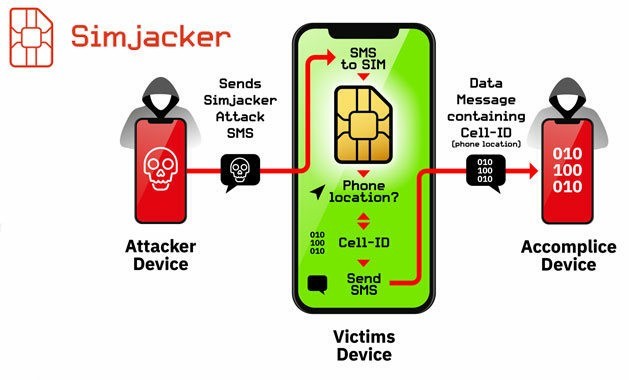
Уязвимость, получившая название SimJacker, находится в программном обеспечении SIMalliance Toolbox Browser (S@T Browser), встроенном в большинство SIM-карт, которые используются мобильными операторами как минимум в 30 странах мира. Злоумышленники могут прибегнуть к ней независимо от марки устройства жертвы. По словам специалистов, этот эксплойт успешно используется хакерами последние несколько лет. Они зафиксировали реальные атаки на устройства практически всех производителей, включая Apple, Samsung, Google, HUAWEI и других. Взлому подвержены даже гаджеты интернета вещей с SIM-картами.
• Получить местоположение целевого устройства и его IMEI
• Совершать звонки на платные номера
• Шпионить, приказав устройству позвонить по номеру телефона злоумышленника
• Загружать вредоносные программы, заставляя браузер устройства открывать вредоносные веб-страницы
• Получать информацию о языке на устройстве, заряде аккумулятора и т. д.
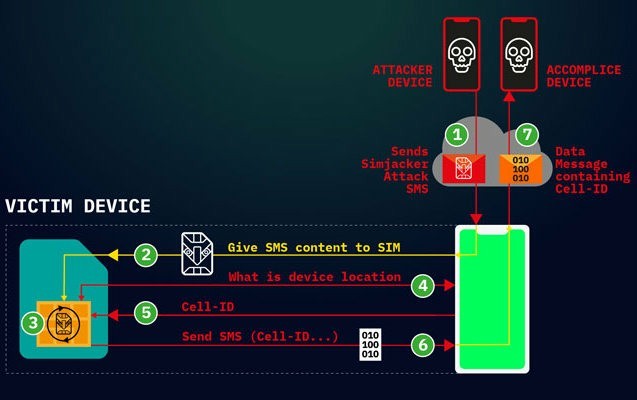
Во время атаки пользователь совершенно ничего не подозревает. Отличием SimJacker от других способов получения информации о местонахождении жертвы заключается в возможности выполнения действий, указанных выше. Эта атака также уникальна тем, что её не может определить антивирусное ПО, поскольку она содержит ряд инструкций, которые SIM-карта должна выполнять.
Читайте также:


